Apacheの公開用コンテンツを配置する
Apache を起動すると、自分で作成したコンテンツを Web サーバで公開することができます。公開するコンテンツは Apache のドキュメントルートに設定されているディレクトリに配置します。ここでは Apache の公開用コンテンツを配置する手順について解説します。
(Last modified: )
Apacheのドキュメントルート
Apache で公開するコンテンツである HTML ファイルや画像ファイル、スタイルシートなどは決められたディレクトリに配置することで外部に公開することができます。 Apache でコンテンツを配置するディレクトリをドキュメントルートと呼びます。
XAMPP を使って Apache をインストールした場合、ドキュメントルートはデフォルトで XAMPP をインストールしたディレクトリの下にある htdocs ディレクトリに設定されます。( apache ディレクトリの下の htdocs ではないのでご注意ください)。
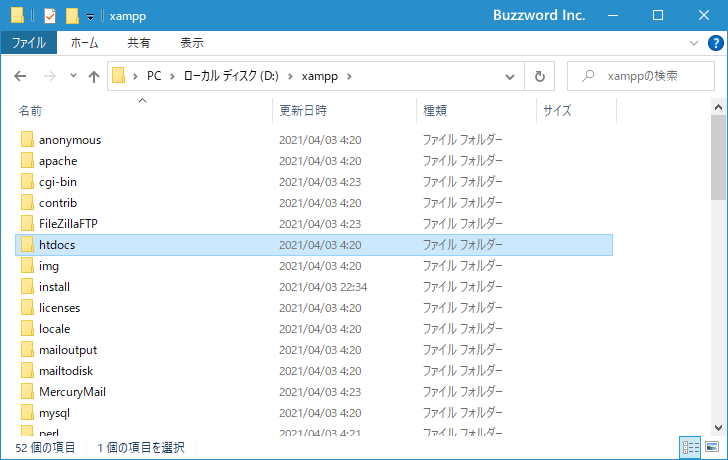
ドキュメントルートが設定されているディレクトリは Apache の設定ファイルである httpd.conf ファイルで変更が可能です。実際に変更する場合は「Apacheの設定項目」の DocumentRoot ディレクティブを参照されてください。
それでは現在ドキュメントルートに設定されているディレクトリの中を見てみます。
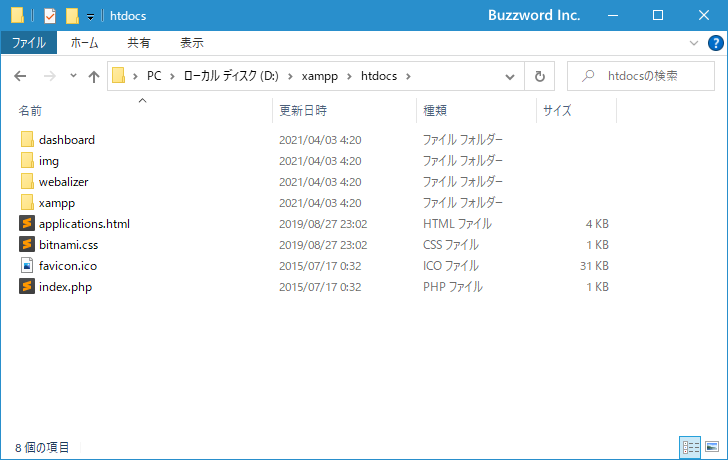
サンプルのコンテンツが色々と入っています。このサンプルは必要ないので、 back というディレクトリを一つ作りそのディレクトリの中にすべて移動しておきました(削除して構わないのですが、念のために残しておきました)。
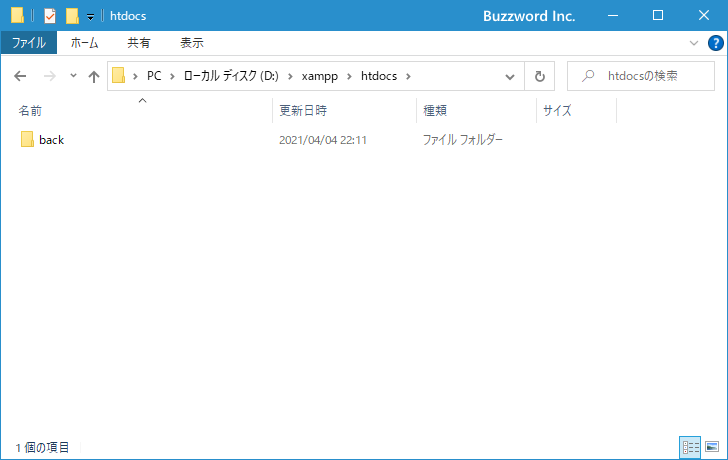
独自コンテンツを配置する
それでは独自のコンテンツを作成します。テキストエディタで次のように入力し、 index.html という名前でドキュメントルートのディレクトリに保存しました。
<!DOCTYPE html> <html lang="ja"> <head> <meta charset="UTF-8"> <title>サンプルページ</title> </head> <body> <p>Hello XAMPP</p> </body> </html>
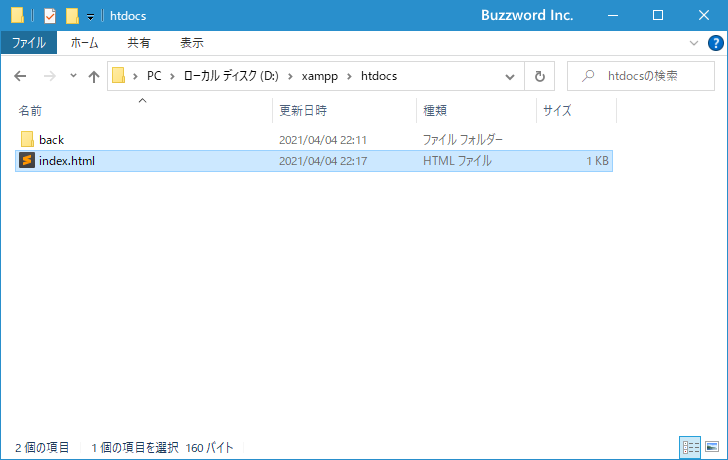
Apache を起動します。
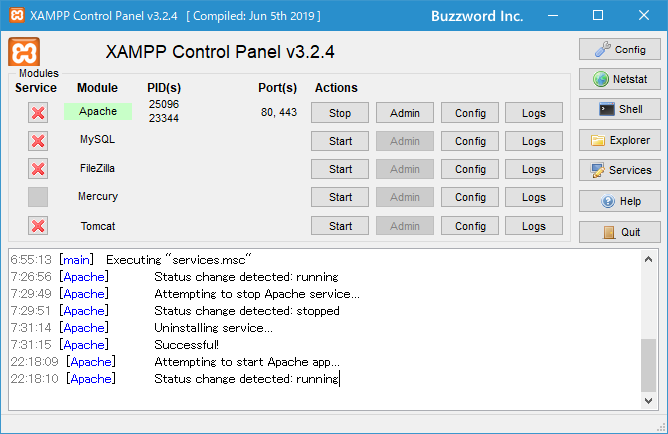
ブラウザを起動し http://localhost/ へアクセスしてみます。すると先ほどドキュメントルートに設置したファイルがブラウザに表示されました。
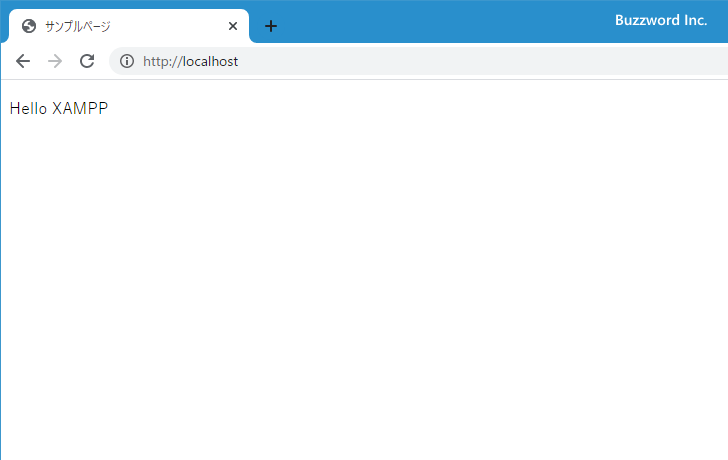
今回は 1 ページだけでしたが、複数のページや画像など必要なファイルをドキュメントルートのディレクトリに配置することで、自分で作成したコンテンツを Web サーバ経由で公開することができます。
-- --
Apache の公開用コンテンツを配置する手順について解説しました。
( Written by Tatsuo Ikura )

著者 / TATSUO IKURA
プログラミングや開発環境構築の解説サイトを運営しています。